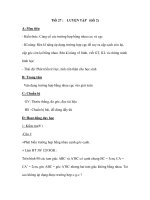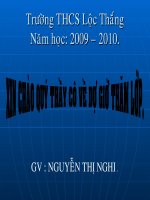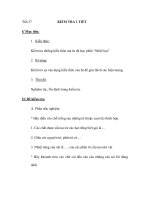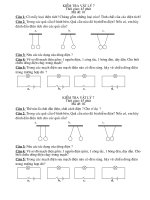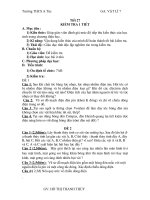- Trang chủ >>
- Đề thi >>
- Đề thi lớp 3
tiet 27
Bạn đang xem bản rút gọn của tài liệu. Xem và tải ngay bản đầy đủ của tài liệu tại đây (1.73 MB, 26 trang )
<span class='text_page_counter'>(1)</span>
<span class='text_page_counter'>(2)</span> Bài cũ: Hãy cho biết ý nghĩa của các hàm sau: SUM: Tính tổng AVERAGE: Tính trung bình cộng MAX: Tìm giá trị lớn nhất MIN: Tìm giá trị nhỏ nhất.
<span class='text_page_counter'>(3)</span>
<span class='text_page_counter'>(4)</span> 1. Điều chỉnh độ rộng cột và độ cao hàng Khi em mở một trang tính mới,trang tính trống xuất hiện với các cột có độ rộng và các hàng có độ cao như thế nào ?. Các hàng có độ cao bằng nhau Các cột có độ rộng bằng nhau.
<span class='text_page_counter'>(5)</span> ?Sau khi nhập dữ liệu vào sẽ có điều gì ?Những chỗ đặc không hợp lí có ? mũi tên màu đỏDữ có liệu số quá dài sẽ xuất hiện các kí hiệu # điểm gìdàikhông hợp lí? Dãy kí tự quá được Cột quá rộng hiển thị ở các ô bên phải 1 Hàng quá 5 cao Hàng quá thấp. 6. 7 Cột quá hẹp. 2. 3.
<span class='text_page_counter'>(6)</span> Vậy là nội dung ô B1 sẽ Nếuche mình dung lấpnhập phầnnội văn bảncho quáô B1 thì nội dài dung của ô A1 có bị che mất của ô A1. không nhỉ ??.
<span class='text_page_counter'>(7)</span> Vậy để hiển thị hết nội dung các ô ta phải làm thế nào ???. Để hiển thị hết nội dung các ô, chúng ta thường phải tăng độ rộng của các cột hoặc để trình bày hợp lí cần giảm độ rộng của các cột khác..
<span class='text_page_counter'>(8)</span> Vậy làm thế nào để tăng (giảm) độ rộng các cột? *Các bước để điều chỉnh độ rộng cột: B1: Đưa con trỏ vào vạch ngăn cách hai cột B2: Kéo thả sang phải (mở rộng) ,sang trái (thu hẹp).
<span class='text_page_counter'>(9)</span> *Các bước để điều chỉnh độ rộng cột: B1: Đưa con trỏ vào vạch ngăn cách hai cột B2: Kéo thả sang phải (mở rộng) ,sang trái (thu hẹp). *Các bước để điều chỉnh độ cao của hàng :. B1: Đưa con trỏ vào vạch ngăn cách hai hàng B2: Kéo thả xuống (mở rộng) , lên trên ( thu hẹp). Tuơng tự làm thế nào để thay đổi độ cao hàng ?.
<span class='text_page_counter'>(10)</span> Có cách nào nhanh hơn để điều chỉnh độ rộng cột, độ cao hàng vừa khít với dữ liệu có trong cột và hàng không nhỉ ???. Có cách đó Lưu ý: Nháy đúp chuột trên vạch phân cách cột hoặc hàng sẽ điều chỉnh độ rộng cột, độ cao hàng vừa khít với dữ liệu có trong cột và hàng đó..
<span class='text_page_counter'>(11)</span> Em hãy quan sát bảng sau và nêu nhận xét xem thiếu cột điểm gì??. À,chènBâythêm cột,thế giờ làm nào??? Mình phải xóa bớt dòng. -Thiếu cột điểm miệng. lập lại trang tính sao?.
<span class='text_page_counter'>(12)</span> 2, Chèn thêm hoặc xóa cột và hàng a) Chèn thêm cột hoặc hàng *Các bước để chèn cột:. -B1: Nháy chuột chọn một cột. -B2: Chọn INSERT \ COLUMNS.
<span class='text_page_counter'>(13)</span> Một cột trống sẽ được chèn vào bên trái cột được chọn (h. 40). Tên cột cũng đã thay đổi.
<span class='text_page_counter'>(14)</span> Thao tác chèn thêm hàng cũng tương tự: *Các bước để chèn hàng: -B1:Nháy chọn một hàng. -B2:chọn INSERT \ ROWS..
<span class='text_page_counter'>(15)</span> Một hàng trống sẽ được chèn thêm vào bên trên hàng được chọn. Tên các hàng ở phía dưới đã thay đổi..
<span class='text_page_counter'>(16)</span> Nếu muốn chèn 3 hàng hoặc 3 cột cùng một lúc thì ta làm thế nào??. Lưu ý: Nếu chọn trước nhiều cột hay nhiều hàng, số cột hoặc số hàng mới được chèn thêm đúng bằng số cột hoặc Ta chọn 3 hàng hoặc hàng em đã chọn. 3 cột cùng một lúc Các cột (hàng) được chèn vào sẽ nằm ở phía trái (trên ) của cột (hàng) đã chọn.
<span class='text_page_counter'>(17)</span> b) Xoá cột hoặc hàng. Nếu em chọn các cột cần xoá và nhấn phím DELETE thì........ em sẽ chỉ thấy dữ liệu trong các ô trên cột đó bị xoá, còn bản thân cột thì không..
<span class='text_page_counter'>(18)</span> b) Xoá cột hoặc hàng *Các bước để xóa cột (hàng): -B1: Nháy chuột chọn cột (hàng) cần xóa:. -Để xoá thực sự các cột và hàng, em -B2: chọn EDIT \ DELETE cần sử dụng lệnh Edit Delete..
<span class='text_page_counter'>(19)</span> Hình 41 sau minh hoạ các thao tác xoá cột:. Khi xoá cột hay hàng, các cột bên phải được đẩy sang trái, các hàng phía dưới được đẩy lên trên..
<span class='text_page_counter'>(20)</span> Có cách nào khác để chèn Cách khác : thêm, xóa cột hoặc hàng nữacần không? -B1:Nháy chọn hàng ,cột chèn (xóa) -B2:Nháy chuột phải và chọn INSERT (DELETE). Ta có thể sử dụng chuột phải. chèn xóa B1:Nháy chọn hàng ,cột cần chèn (xóa). B2:Nháy chuột phải và chọn INSERT (DELETE).
<span class='text_page_counter'>(21)</span> GHI NHỚ: *Các bước để điều chỉnh độ rộng (CAO) của cột (HÀNG) : -B1: Đưa con trỏ vào vạch ngăn cách hai cột (HÀNG) -B2: Kéo thả sang phải (XUỐNG) để mở rộng hay sang trái (LÊN TRÊN) để thu hẹp độ rộng cột (ĐỘ CAO HÀNG) *Các bước để chèn cột (HÀNG): -B1: Nháy chuột chọn một cột (HÀNG): -B2: Chọn INSERT \ COLUMNS(ROWS). *Các bước để xóa cột (hàng): -B1: Nháy chuột chọn cột (hàng) cần xóa: -B2: Mở bảng chọn EDIT \ DELETE.
<span class='text_page_counter'>(22)</span> Câu 1: Để chèn thêm một cột vào trang tính ta thực hiện dãy lệnh a) Format-> cells-> insert coloumns b) Table-> insert cells. c) Table-> Insert columns. d) d Insert-> columns.
<span class='text_page_counter'>(23)</span> Câu 2: Nếu trong một ô tính có các kí hiệu #####, điều đó có nghĩa gì? a) Công thức nhập sai và Excel thông báo lỗi; b) Hàng chứa ô đó có độ cao quá thấp nên không hiển thị hết chữ số; c Cột chứa ô đó có độ rộng quá hẹp nên không c) hiển thị hết chữ số; d) Hoặc b hoặc c..
<span class='text_page_counter'>(24)</span> Câu 3: Muốn xoá hẳn một hàng ra khỏi trang tính, ta chọn hàng đó và.... a) Nhấn phím Delete. b) b Edit-> Delete. c) Table-> Delete rows. d) Tool-> Delete.
<span class='text_page_counter'>(25)</span> HƯỚNG DẪN VỀ NHÀ: -Nắm vững và thực hành các thao tác : +Thay đổi độ rộng, cao của cột hàng +Chèn ,xóa cột hàng -Đọc trước mục 3, 4.
<span class='text_page_counter'>(26)</span> Cảm ơn sự chú ý theo dõi của tất cả giáo viên và học sinh..
<span class='text_page_counter'>(27)</span>